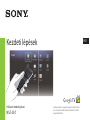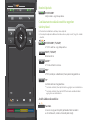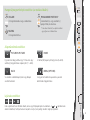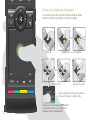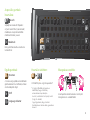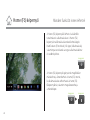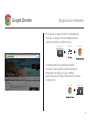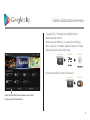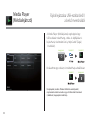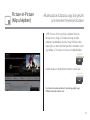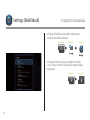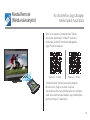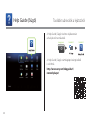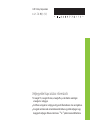Kezdeti lépések
Hálózati médialejátszó
NSZ-GS7
HU
A képernyőkön megjelenő képek, a működtetés
és a műszaki adatok előzetes bejelentés nélkül
megváltozhatnak.

Kezdeti lépések:
ON/STANDBY
A lejátszó be- vagy kikapcsolása.
Csatlakoztatott eszközök vezérlése egyetlen
távirányítóval:
A funkció használatához be kell kapcsolni a lejátszót.
A távirányító kódjának beállításairól részletesebben a „Help Guide” (Súgó) 14. oldalán
olvashat.
ON/STANDBY (TV/AMP)
A TV/AV-vevő be- vagy kikapcsolása.
INPUT (TV/AMP)
Bemenetváltás.
GUIDE*
1
A TV-műsorfüzet mutatása.
PVR*
2
A PVR (személyes videofelvevő) menüjének megjelenítése.
TV*
1
Az élő tévéműsor megjelenítése.
*
1
Csak akkor érhető el, ha a lejátszó beltéri egységhez van csatlakoztatva.
*
2
Csak akkor érhető el, ha a lejátszó PVR funkcióval rendelkező beltéri
egységhez van csatlakoztatva.
Az AV-rádióvevő vezérlése:
Function
A narancssárga ponttal jelölt gombokkal lehet vezérelni
az AV-rádióvevőt, amikor a funkciókijelző világít.

Lejátszás vezérlése:
Ezek a gombok használhatók videók, zene vagy fényképek lejátszása közben. A és gombok csak
akkor működnek, ha folyamatosan lenyomva tartja (nem pedig röviden megnyomja) őket.
Alapműveletek vezérlése:
PICTURE IN PICTURE HOME
Egyszerre két kép (például egy TV-műsor és egy
webhely) megjelenítése a képernyőn (11. oldal).
A Home (Fő) képernyő megnyitása (6. oldal).
BACK MENU (OPTIONS)
Visszatérés az előző képernyőre vagy kilépés
az alkalmazásból.
Az egyes funkciókkal kapcsolatos speciális
beállítások megjelenítése.
Hangerő/programhelyek vezérlése (az eszköz oldalán):
VOLUME
A hangerő növelése vagy csökkentése.
PROGRAMME POSITIONS*
A következő (+) vagy az előző (−)
programhely kiválasztása.
* Csak akkor érhető el, ha a lejátszó beltéri
egységhez van csatlakoztatva.
MUTING
A hangerő némítása
3

Értelemszerű működtetés érintőpaddal:
A távirányítóval kattinthat, görgethet, fogd-és-húzd műveletet
végezhet, valamint nagyíthatja és kicsinyítheti a képet.
VAGY
Kattintás Függőleges és vízszintes görgetés
VAGY
Fogd-és-húzd
A gesztusok részletes listáját és magyarázatát
a „Help Guide” (Súgó) 14. oldalán találja.
Nyomja le és tartsa lenyomva a
gombot
egy elem elhúzásához, majd engedje fel
a gombot az elem elengedéséhez.
Nagyítás/kicsinyítés
4

Mozgatásos vezérlés:
A kompatibilis alkalmazások a távirányító
mozgatásával is vezérelhetők.
A speciális gombok
használata:
Search
Gépelje be a keresett kifejezést
a Quick Search Box (Gyorskereső)
mezőbe, és a lejátszó különféle
médiatartalmakat javasol.
Bookmark
Könyvjelző hozzáadása a kedvenc
tartalomhoz.
Egyéb gombok:
Function
A narancssárga jelöléssel rendelkező
gombok akkor használhatók, amikor
a funkciókijelző világít.
Shift
Language Selector
Használat sötétben:
A háttérfény be- vagy kikapcsolása*.
* A „Settings” (Beállítások) menüben
beállíthatja, hogy a háttérfény
automatikusan kapcsolódjon
be és ki (a részleteket lásd a „Help Guide”
(Súgó) 14. oldalán).
Vegye figyelembe, hogy a funkció
használatakor az akkumulátor gyorsabban
lemerül.
5

Home (Fő) képernyő Minden funkciót innen érhet el
A Home (Fő) képernyőről érheti el a különféle
tartalmakat és alkalmazásokat. A Home (Fő)
képernyőn találhatók a következő lehetőségek:
Notifications (Értesítések), All Apps (Alkalmazások),
valamint parancsikonok az egyes alkalmazásokhoz
és webhelyekhez.
megnyom
A Home (Fő) képernyőt igényeinek megfelelően
módosíthatja. Átrendezheti a Home (Fő) menüt,
kisalkalmazásokat adhat hozzá a Home (Fő)
főképernyőhöz, valamint megváltoztathatja
a háttérképet.
megnyom megnyom
6

Böngészés az interneten
Ez a lejátszó a Google Chrome™ webböngészőt
használja. A Google Chrome webböngészővel
valamennyi kedvenc webhelyét eléri.
megnyom kiválaszt kiválaszt
A webhelyekhez könyvjelzőket rendelhet,
és ezeket a könyvjelzőket később a böngésző
menüjében megtalálja. A kívánt webhely
parancsikonját az All Apps (Alkalmazások) listában
is elhelyezheti.
kiválaszt megnyom
Google Chrome
7

Az All Apps (Alkalmazások) listában a lejátszóra
telepített összes alkalmazást megtalálja. Többek
között a következő alkalmazásokat indíthatja
innen: Live TV (Élő TV), Media Player (Médialejátszó)
és Help Guide (Súgó).
megnyom kiválaszt
Az All Apps (Alkalmazások) listában levő alkalmazások
és könyvjelzők igény szerint eltávolíthatók, elrejthetők
vagy törölhetők.
kiválaszt megnyom
és nyomva tart
A telepített alkalmazások használata All Apps (Alkalmazások)
8

Érdekes alkalmazások keresése
A Google Play™ segítségével további kedvenc
alkalmazásokat találhat.
Alkalmazásokat tölthet le, és azonnal használhatja
őket a lejátszón. A letöltött alkalmazásokat az All Apps
(Alkalmazások) listában találja meg.
megnyom kiválaszt kiválaszt
Nyomon követheti a letöltés folyamatát.
megnyom kiválaszt
A Sony által ajánlott alkalmazásokat a SonySelect
(A Sony ajánlata) fülről érheti el.
9

Fájlok lejátszása USB-eszközökről /
a belső memóriából
A Media Player (Médialejátszó) segítségével egy
USB-eszközön tárolt hang-, video- és képfájlokat is
lejátszhat (a részleteket lásd a „Help Guide” (Súgó)
14. oldalán).
megnyom kiválaszt kiválaszt
Kiválaszthat egy eszközt, és módosíthatja a beállításait.
kiválaszt megnyom
Fényképeket, zenét és filmeket tölthet le webhelyekről,
majd ezeket a belső memória vagy az USB-eszköz Download
(Letöltések) mappájában tárolhatja.
Media Player
(Médialejátszó)
10

Alkalmazások futtatása vagy böngészés
az interneten tévénézés közben
A PIP (Picture-in-Picture) (Kép a képben) funkció
lehetővé teszi, hogy a TV-képernyőt egy kisebb
ablakban (alablakban) jelenítse meg. Például a teljes
képernyőn az interneten böngészhet, miközben ezzel
egy időben a TV-műsort is követi a kisebb ablakban.
megnyom
Módosíthatja a kisebb ablak méretét és pozícióját.
nyomva tart
Ez a funkció csak akkor érhető el, ha beltéri egységből vagy
PVR-ből származó tartalmat néz.
Picture-in-Picture
(Kép a képben)
11

A lejátszó testreszabása
A Settings (Beállítások) menüben módosíthatja
a lejátszó különféle beállításait.
megnyom kiválaszt kiválaszt
A Settings (Beállítások) menüt abból a menüből
is eléri, amely a Home (Fő) képernyő megnyitásakor
megjelenik.
megnyom megnyom
Settings (Beállítások)
12

Az okostelefon vagy táblagép
hatékonyabb használata
Töltse le az ingyenes „Media Remote” (Média-
távirányító) alkalmazást Android™-rendszerű
telefonjára, Android™-rendszerű táblagépére
vagy iPhone készülékére.
Beolvasás – Android Beolvasás – iPhone
A Media Remote (Média-távirányító) program
lehetővé teszi, hogy az eszközt a lejátszó
távirányítására használja; például keressen az éppen
szóló zeneszámmal kapcsolatban vagy webhelyeket
jelenítsen meg a TV-képernyőn.
Media Remote
(Média-távirányító)
13

További tudnivalók a lejátszóról
A Help Guide (Súgó) részletes tájékoztatást
ad a lejátszó használatáról.
megnyom kiválaszt kiválaszt
A Help Guide (Súgó) számítógépes böngészőből
is elérhető.
http://www.sony.net/helpguide/r/
networkplayer/
Help Guide (Súgó)
14

15

© 2012 Sony Corporation
4-421-776-11(1) (HU)
Védjegyekkel kapcsolatos információk
A Google TV, a Google Chrome, a Google Play, az Android és ezek logói
aGoogle Inc. védjegyei.
Az iPhone az Apple Inc. védjegye az Egyesült Államokban és más országokban.
Az egyéb rendszernevek és terméknevek általában a gyártók védjegyei vagy
bejegyzett védjegyei. Ebben a leírásban a
és
jelek nincsenek feltüntetve.
-
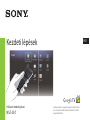 1
1
-
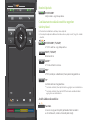 2
2
-
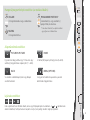 3
3
-
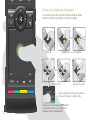 4
4
-
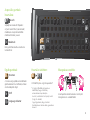 5
5
-
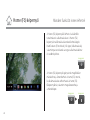 6
6
-
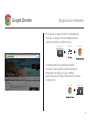 7
7
-
 8
8
-
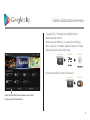 9
9
-
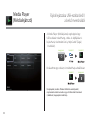 10
10
-
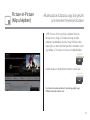 11
11
-
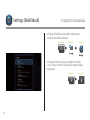 12
12
-
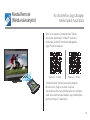 13
13
-
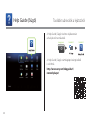 14
14
-
 15
15
-
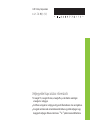 16
16
Documents connexes
Autres documents
-
Samsung SM-T210 Manuel utilisateur
-
Philips PPX3417W/EU Manuel utilisateur
-
Philips HTB7560D/12 Manuel utilisateur
-
 Fidelio HTB9550D/12 Manuel utilisateur
Fidelio HTB9550D/12 Manuel utilisateur
-
Philips HTB7250D/12 Manuel utilisateur
-
Fidelio HTB9225D/12 Manuel utilisateur
-
Samsung GT-I5500 Manuel utilisateur
-
Philips HTS3593/12 Manuel utilisateur
-
Samsung GT-I8730 Manuel utilisateur